Знакомство с Windows 8: как добавлять или удалять устройства из настроек ПК
Знаете ли(Did) вы, что Windows 8 также предлагает новый способ добавления и удаления устройств, подключенных к вашему компьютеру? В дополнение к инструментам, которые существуют в Windows 7 и более ранних версиях Windows , теперь в настройках ПК(PC Settings) есть раздел « Устройства(Devices) » , который упрощает добавление и удаление устройств. В этом уроке вы узнаете, как это работает.
Как открыть панель (Panel)устройств(Devices) в настройках ПК(PC Settings)
Если вы не знаете, как открыть настройки ПК(PC Settings) , прочитайте это подробное руководство: Знакомство с Windows 8: пять способов доступа к настройкам ПК(Access PC Settings) .
Затем просто нажмите или коснитесь раздела « Устройства(Devices) ».

Там вы увидите все внешние устройства, подключенные и установленные на вашем компьютере или устройстве(computer or device) , включая некоторые внутренние устройства, такие как ваш SSD-накопитель(SSD drive) (если он у вас есть), ваш проигрыватель DVD или Blu-Ray(DVD or Blu-Ray player) , а также выход вашей звуковой карты. устройство(output device) . Большинство внутренних устройств мысли не отображаются.
Что касается внешних устройств, вы должны увидеть: ваш монитор (мониторы), принтер, сканер, факсимильные устройства, мышь и клавиатуру(mouse and keyboard) , вашу веб-камеру, виртуальные принтеры, установленные другим программным обеспечением, вашу консоль Xbox и т. д.
Как просмотреть данные об установленных(View Data About Installed) устройствах
Для каждого устройства отображается значок, представляющий его тип. Рядом со значком указано имя устройства, установленное его драйвером. Если устройство находится в автономном режиме, под его именем отображается строка, подтверждающая этот факт.
Когда вы наводите указатель мыши или палец(mouse or finger) на устройство, вы можете увидеть, когда оно было установлено.
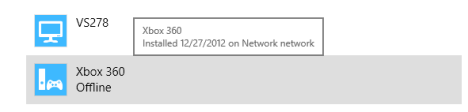
Щелчок или касание(click or tap) по нему может открыть дополнительные параметры для взаимодействия с устройством. Например, на устройствах, на которых доступно приложение для Windows 8 , отображается строка «Получить рекомендуемое приложение»("Get the recommended app") .

Как удалить установленные устройства
Чтобы удалить любое устройство, установленное на вашем компьютере с Windows 8, нажмите или коснитесь(click or tap) его, чтобы выбрать. Затем нажмите или коснитесь(click or tap) знака минус(minus sign) в правом верхнем углу.
Вас спросят, хотите ли вы удалить устройство.

Нажмите или коснитесь « Удалить»(Remove) и дождитесь завершения процесса. После этого устройство больше не отображается в списке устройств(Devices) .
Как установить новые (New) устройства(Devices) в Windows 8
По умолчанию, когда вы подключаете новое устройство, Windows 8 автоматически обнаруживает и устанавливает его. Если Windows 8(case Windows 8) не находит подходящие драйверы, вам следует загрузить их с веб-сайта производителя и запустить мастер(setup wizard) установки для их установки.
Но бывают и случаи, когда нужно установить устройства, которые не определяются автоматически, например, беспроводной сетевой принтер(wireless network printer) .
Давайте посмотрим, как работает процесс при выполнении из раздела « Устройства(Devices) » в настройках ПК(PC Settings) .
Сначала убедитесь, что устройство подключено и включено. Затем нажмите или коснитесь (click or tap) «Добавить устройство»("Add a device") . Windows 8 автоматически ищет устройства, в том числе и сетевые, и через пару секунд показывает найденные.

Нажмите(Click) или коснитесь устройства, которое хотите установить. Во время установки отображается индикатор(progress bar) выполнения, и имена устройств будут меняться в зависимости от данных, найденных в драйвере.

Когда индикатор(progress bar) выполнения исчезнет, устройство будет указано с его окончательным именем.
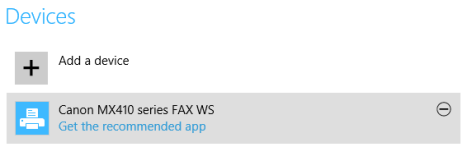
Теперь можно приступать к использованию устройства.
Заключение
Как видите, добавление или удаление устройств на компьютерах с Windows 8 может быть выполнено с легкостью, даже при использовании настроек ПК(PC Settings) . Единственным недостатком является то, что вы не можете настроить их работу с этой панели. Нет, если только они не предоставят приложение для Windows 8 , которое поможет вам в этом.
Чтобы настроить их работу, вам все равно нужно перейти в « Устройства и принтеры(Devices and Printers) » в Панели управления(Control Panel) .
Related posts
Установите сетевой принтер из Windows XP с помощью мастера установки принтера.
Что вы можете делать на панели «Устройства и принтеры» в Windows?
Как сделать Windows 11 точки доступа
Как установить wireless printer в вашей сети Wi-Fi
Что такое Bluetooth? Как получить Bluetooth на ПК
2 способа настроить маршрутизатор Wi-Fi TP-Link Wi-Fi
Как включить и настроить DDNS на маршрутизаторе TP-Link Wi-Fi 6
Что такое ASUS Smart Connect? Как включить или выключить! -
Как перестать использовать значок «Безопасное извлечение устройства» в Windows
Режим полета в Windows 10: 3 способа включить или выключить его!
Простые вопросы: что такое Miracast и как вы его используете?
Сбросьте сетевые настройки и адаптеры Windows 10 всего за 5 кликов
Как печатать на общий принтер Mac OS X из Windows 7 и Windows 8
Как выбрать беспроводной маршрутизатор: 10 вещей, которые следует учитывать!
8 шагов для повышения скорости WiFi на маршрутизаторе ASUS или ячеистой системе Lyra
6 способов восстановить исходный MAC-адрес вашей сетевой карты
Установка общего сетевого принтера в Windows Vista
Как удалить драйверы от Windows, в 5 шагов
Импорт изображений с камеры или мобильного устройства в Windows 7
Обзор TP-Link Archer TX3000E: Обновите свой ПК с помощью Wi-Fi 6!
